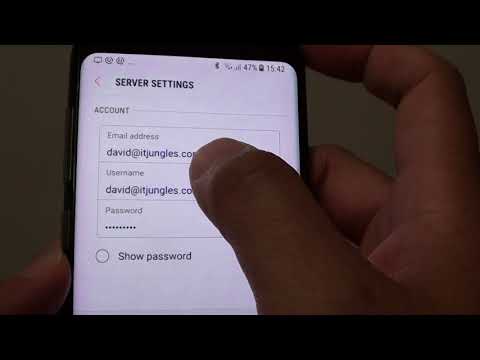
Conţinut
- Problema de astăzi: Galaxy S9 „Numele de utilizator sau parola sunt incorecte sau accesul POP3 / IMAP nu este activat pentru acest cont”. eroare la adăugarea e-mailului
- Cum se remediază „Numele de utilizator sau parola sunt incorecte sau accesul POP3 / IMAP nu este activat pentru acest cont.” eroare pe Galaxy S9 Plus
Cea mai recentă adăugare a Samsung la linia sa populară Galaxy, # GalaxyS9 și # GalaxyS9Plus, ambele au software și hardware avansate. În ciuda îmbunătățirilor evidente pe care le aduce acest ultim model Galaxy, problemele care afectează modelele mai vechi sunt încă prezente în ele. Una dintre astfel de probleme este „Numele de utilizator sau parola sunt incorecte sau accesul POP3 / IMAP nu este activat pentru acest cont”. eroare la adăugarea e-mailului.
Articolul de astăzi de depanare va rezolva această problemă și, sperăm, că vă vom putea ajuta să remediați problema.
Problema de astăzi: Galaxy S9 „Numele de utilizator sau parola sunt incorecte sau accesul POP3 / IMAP nu este activat pentru acest cont”. eroare la adăugarea e-mailului
Nu pot primi e-mailuri pentru a funcționa pe Galaxy S9 +. Am folosit aceleași setări care funcționează pe telefonul meu anterior și am verificat de două ori dacă folosesc numele corecte pentru serverele de intrare și ieșire și porturile corecte. Am adăugat chiar aceleași setări la un telefon diferit și toate funcționează, dar S9 + continuă să-mi transmită mesajul de eroare „Numele de utilizator sau parola sunt incorecte sau accesul POP3 / IMAP nu este activat pentru acest cont.” sfaturi despre ceea ce îmi lipsește? - Debi
Cum se remediază „Numele de utilizator sau parola sunt incorecte sau accesul POP3 / IMAP nu este activat pentru acest cont.” eroare pe Galaxy S9 Plus
Există o serie de motive posibile pentru care S9 Plus întâlnește „Numele de utilizator sau parola sunt incorecte sau accesul POP3 / IMAP nu este activat pentru acest cont”. eroare. Pentru a remedia problema, asigurați-vă că urmați sugestiile noastre de mai jos în ordinea furnizată.
Remediați numărul 1: asigurați-vă că aveți numele de utilizator și parola corecte
Înainte de a face ceva drastic, ar trebui să faceți un pas simplu, dar adesea trecut cu vederea - asigurați-vă că aveți numele de utilizator și parola de e-mail corecte. Există multe motive pentru care acest lucru este posibil. Unii utilizatori pot deveni preocupați de alte lucruri în timp ce își configurează conturile, pentru că este posibil să nu poată furniza acreditările corecte. Alții se pot confunda ce nume de utilizator și parolă să utilizeze, mai ales dacă au mai multe conturi.
Pentru a face această soluție simplă, asigurați-vă că verificați mai întâi dacă ați corectat numele de utilizator și parola, conectându-vă pe un alt dispozitiv. De exemplu, dacă aveți un computer lângă dvs., încercați să vă conectați la contul dvs. de e-mail de pe acel computer pentru a confirma că ați corect cele două informații. Apoi, reveniți la pagina de conectare de pe S9 și introduceți același nume de utilizator și parolă pe care tocmai le-ați introdus pe computer.
Remediere # 2: urmați instrucțiunile furnizorilor de e-mail despre cum să vă configurați contul corect
În general, furnizorii de e-mail facilitează configurarea contului de e-mail pentru clienții lor, postându-i pe web. Dacă nu sunteți sigur dacă efectuați corect configurarea contului de e-mail, încercați să vizitați site-ul web al furnizorului de servicii de e-mail și să căutați instrucțiunile oficiale ale acestora. Este posibil ca site-urile terțe să nu furnizeze informații de configurare exacte sau actualizate, așa că încercați să rămâneți pe canalele oficiale cât mai mult posibil. Dacă furnizorul dvs. de e-mail oferă asistență de chat sau voce, contactați-l pentru a obține informații de primă mână.
Cei mai mulți furnizori de e-mail populari, cum ar fi Google sau Microsoft, își publică instrucțiunile pe Internet, astfel încât găsirea lor este doar o chestiune de a folosi bunul simț în timpul căutării.
Remediați numărul 3: dezactivați verificarea în doi pași (sau o protecție de securitate similară)
Majoritatea, dacă nu toți, furnizorii de e-mail doresc astăzi să se asigure că utilizatorii de e-mail consideră că conturile lor sunt securizate. Acest lucru a determinat Microsoft, Yahoo, Google și aproape toți ceilalți furnizori de e-mail populari să îmbunătățească securitatea contului utilizând verificarea în doi pași sau similar. Verificarea în doi pași este doar una dintre câteva îmbunătățiri de securitate pe care Microsoft și Google le adaugă în contul abonatului pentru a le face mai sigure.
Practic, verificarea în doi pași și aprecierile solicită utilizatorului să ofere un alt mod de a-și verifica contul în cazul în care parola este compromisă sau dacă contul lor a căzut în mâinile greșite. De exemplu, dacă sunteți utilizator Gmail, configurarea verificării în doi pași în contul dvs. implică furnizarea numărului dvs. de telefon sau a unei alte adrese de e-mail pe care Google le poate folosi pentru a trimite coduri. Dacă veți întâmpina probleme de conectare la contul dvs. mai târziu sau dacă credeți că a fost compromis, puteți fi siguri că veți putea să vă accesați contul pur și simplu cerând Google să trimită un cod de verificare la metoda nominalizată . Începând cu această scriere, vă puteți verifica și contul utilizând o aplicație Authenticator, o solicitare Google sau coduri de rezervă. Alți furnizori de e-mail precum Microsoft oferă un sistem similar pentru a păstra conturile mai greu de piratat.
Acum, chestia este că această securitate adăugată poate provoca, de asemenea, probleme la configurarea contului pe un alt dispozitiv. Știm că unii utilizatori nu își vor putea configura conturile pe un dispozitiv suplimentar dacă securitatea sporită a contului, cum ar fi verificarea în doi pași, este instalată. Dacă contul care întâmpină probleme la adăugarea la S9 are activată verificarea în doi pași, încercați mai întâi să o dezactivați înainte de a adăuga din nou contul.
Nu uitați să reactivați verificarea în doi pași după ce ați adăugat cu succes e-mailul la S9 Plus.
Remediere # 4: ștergeți memoria cache și datele aplicației de e-mail
În mod ideal, problema dvs. ar trebui deja rezolvată până acum, dar dacă tot nu funcționează, este timpul să vă ocupați direct de aplicația de e-mail. Este posibil să aibă o problemă cu memoria cache sau datele sale după ce ați încercat să adăugați e-mailul dvs. de mai multe ori. Pentru a remedia problema, încercați să goliți memoria cache și datele aplicației de e-mail. Iată cum:
- Dintr-un ecran de pornire, glisați în sus sau în jos din centrul afișajului pentru a accesa ecranul aplicațiilor.
- Deschideți aplicația Setări.
- Atingeți Aplicații.
- Asigurați-vă că toate aplicațiile sunt selectate (stânga sus). Dacă este necesar, atingeți pictograma derulantă, (dreapta sus), apoi selectați Toate aplicațiile.
- Găsiți, apoi selectați aplicația de e-mail pe care o utilizați. Dacă aplicațiile de sistem nu sunt vizibile, atingeți pictograma Meniu, apoi atingeți Afișați aplicațiile de sistem.
- Atingeți Stocare.
- Atingeți CLEAR CACHE.
- Reporniți S9 Plus.
- Adăugați din nou contul dvs. de e-mail. Dacă problema rămâne, repetați pașii 1-6 și apăsați CLEAR DATA.
Remediere # 5: Încercați o altă aplicație de e-mail
Utilizarea unei alte aplicații poate funcționa dacă încă nu vă puteți adăuga contul la cel la care ați lucrat. În ceea ce privește cunoștințele și experiența noastră cu S9 Plus până acum, aplicația de e-mail stoc Samsung nu ne dă probleme la adăugarea unui cont de e-mail. Dacă ați încercat să lucrați la această aplicație încă de când începeți depanarea, luați în considerare o altă aplicație care ar putea să nu conțină erori în acest moment. Există o mulțime de aplicații de e-mail pe care le puteți folosi ca substitut în Magazin Play.
Remediere # 6: resetare din fabrică
Dacă toate celelalte nu reușesc, nu ezitați să ștergeți telefonul curat. Acest lucru este cu siguranță extrem și, de obicei, nu este solicitat pentru orice problemă de e-mail, dar este ultima soluție posibilă pe care o puteți face.
Pentru a reseta din fabrică S9:
- Opriți dispozitivul.
- Țineți apăsate tasta de creștere a volumului și tasta Bixby, apoi țineți apăsată tasta de pornire.
- Când se afișează sigla verde verde, eliberați toate tastele („Instalarea actualizării sistemului” va apărea timp de aproximativ 30 - 60 de secunde înainte de a afișa opțiunile din meniul de recuperare a sistemului Android).
- Apăsați tasta de reducere a volumului de mai multe ori pentru a evidenția „ștergeți datele / resetarea din fabrică”.
- Apăsați butonul de alimentare pentru a selecta.
- Apăsați tasta de reducere a volumului până când este evidențiat „Da - ștergeți toate datele utilizatorului”.
- Apăsați butonul de alimentare pentru a selecta și a începe resetarea principală.
- Când se finalizează resetarea principală, este evidențiat „Reboot system now”.
- Apăsați tasta de pornire pentru a reporni dispozitivul.
IMPORTANT: Pașii de mai sus vor șterge datele utilizatorului, cum ar fi fotografiile, videoclipurile etc. Asigurați-vă că faceți o copie de rezervă mai întâi înainte de a efectua o resetare din fabrică.


